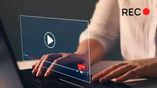Just In
- 7 hrs ago

- 10 hrs ago

- 12 hrs ago

- 13 hrs ago

Don't Miss
- Movies
 ನೀಲಿ ಪ್ರಪಂಚದ ಕರಾಳ ಸತ್ಯವನ್ನ ಹೇಳಿದ ಲಾನಾ ರೋಡ್ಸ್
ನೀಲಿ ಪ್ರಪಂಚದ ಕರಾಳ ಸತ್ಯವನ್ನ ಹೇಳಿದ ಲಾನಾ ರೋಡ್ಸ್ - Sports
 DC vs GT IPL 2024: ಅಕ್ಷರ್, ರಿಷಭ್ ಶೈನಿಂಗ್; ಗುಜರಾತ್ ವಿರುದ್ಧ ಡೆಲ್ಲಿ ಜಯಭೇರಿ
DC vs GT IPL 2024: ಅಕ್ಷರ್, ರಿಷಭ್ ಶೈನಿಂಗ್; ಗುಜರಾತ್ ವಿರುದ್ಧ ಡೆಲ್ಲಿ ಜಯಭೇರಿ - News
 ದ್ವೇಷ ಉತ್ತೇಜಿಸುವ ಪೋಸ್ಟ್: ಕರ್ನಾಟಕ ಬಿಜೆಪಿ ವಿರುದ್ಧ ದೂರು ದಾಖಲಿಸಿದ ಚುನಾವಣಾ ಆಯೋಗ
ದ್ವೇಷ ಉತ್ತೇಜಿಸುವ ಪೋಸ್ಟ್: ಕರ್ನಾಟಕ ಬಿಜೆಪಿ ವಿರುದ್ಧ ದೂರು ದಾಖಲಿಸಿದ ಚುನಾವಣಾ ಆಯೋಗ - Lifestyle
 613 ದಿನ ಕೊರೊನಾ ವಿರುದ್ಧ ಹೋರಾಡಿ ವೃತಪಟ್ಟ ವ್ಯಕ್ತಿ..!
613 ದಿನ ಕೊರೊನಾ ವಿರುದ್ಧ ಹೋರಾಡಿ ವೃತಪಟ್ಟ ವ್ಯಕ್ತಿ..! - Automobiles
 ಸ್ವಂತ ದುಡಿಮೆಯಲ್ಲಿ ಹೊಸ ಕಾರು ಖರೀದಿಸಿ ಯುವ ನಟಿಯ ಭಾವನಾತ್ಮಕ ಪೋಸ್ಟ್
ಸ್ವಂತ ದುಡಿಮೆಯಲ್ಲಿ ಹೊಸ ಕಾರು ಖರೀದಿಸಿ ಯುವ ನಟಿಯ ಭಾವನಾತ್ಮಕ ಪೋಸ್ಟ್ - Finance
 ರಿಲಯನ್ಸ್ಗೆ 28,607 ಕೋಟಿ ನಷ್ಟ, ಕಾರಣ ಏನು ಗೊತ್ತೆ?
ರಿಲಯನ್ಸ್ಗೆ 28,607 ಕೋಟಿ ನಷ್ಟ, ಕಾರಣ ಏನು ಗೊತ್ತೆ? - Education
 ವರ್ಧಿತ ಉತ್ಪಾದಕತೆಗಾಗಿ ಪ್ರತಿಯೊಬ್ಬರೂ ಕಲಿಯಬೇಕಾದ 10 ಅಗತ್ಯ ಕೌಶಲ್ಯಗಳು
ವರ್ಧಿತ ಉತ್ಪಾದಕತೆಗಾಗಿ ಪ್ರತಿಯೊಬ್ಬರೂ ಕಲಿಯಬೇಕಾದ 10 ಅಗತ್ಯ ಕೌಶಲ್ಯಗಳು - Travel
 Bengaluru to Ayodhya: ಬೆಂಗಳೂರಿನಿಂದ ಅಯೋಧ್ಯೆ ತಲುಪುವುದು ಹೇಗೆ? ನೀವಲ್ಲಿ ನೋಡಲೇಬೇಕಿರುವ ಸ್ಥಳಗಳು ಯಾವವು? ಮಾಹಿತಿ
Bengaluru to Ayodhya: ಬೆಂಗಳೂರಿನಿಂದ ಅಯೋಧ್ಯೆ ತಲುಪುವುದು ಹೇಗೆ? ನೀವಲ್ಲಿ ನೋಡಲೇಬೇಕಿರುವ ಸ್ಥಳಗಳು ಯಾವವು? ಮಾಹಿತಿ
ವಿಂಡೋಸ್ 11 ನಲ್ಲಿನ ಈ ಗೌಪ್ಯ ಫೀಚರ್ಸ್ಗಳು ನಿಮಗೆ ಉಪಯುಕ್ತವಾಗಿವೆ!
ಕಳೆದ ವರ್ಷ ವಿಂಡೋಸ್ ತನ್ನ ಹೊಸ ವಿಂಡೋಸ್ 11 ಬಿಡುಗಡೆ ಮಾಡಿತ್ತು. ಪ್ರಸ್ತುತ ವಿಂಡೋಸ್ 11 ಬಹುತೇಕ ಲ್ಯಾಪ್ಟಾಪ್ಗಳಲ್ಲಿ ಲಭ್ಯವಿದೆ. ಹೊಸ ಲ್ಯಾಪ್ಟಾಪ್ಗಳಲ್ಲಿ ಮೈಕ್ರೋಸಾಫ್ಟ್ನ ಇತ್ತೀಚಿನ ಆಪರೇಟಿಂಗ್ ಸಿಸ್ಟಮ್ ಲಭ್ಯವಿದ್ದು, ಡೌನ್ಲೋಡ್ ಮಾಡಬಹುದು. ಆದರೆ ಇತರ ಕಂಪ್ಯೂಟರ್ಗಳು ಅಪ್ಗ್ರೇಡ್ ಮಾಡಲು ಇನ್ನೂ ಸ್ವಲ್ಪ ಸಮಯ ಬೇಕಾಗಬಹುದು. ಸದ್ಯ ವಿಂಡೋಸ್ 11 ಲಭ್ಯವಿರುವ ಲ್ಯಾಪ್ಟಾಪ್ಗಳಲ್ಲಿ ಬಳಕೆದಾರರಿಗೆ ಹಲವು ಶಾರ್ಟ್ಕಟ್ ಆಯ್ಕೆಗಳು ಲಭ್ಯವಾಗುತ್ತಿವೆ.

ಹೌದು, ವಿಂಡೋಸ್ 11 ಹೊಸ ಲ್ಯಾಪ್ಟಾಪ್ಗಳಲ್ಲಿ ಲಭ್ಯವಿದೆ. ವಿಂಡೋಸ್ 11 ಒಳಗೊಂಡಿರುವ ಹಲವು ಗೌಪ್ಯ ಫೀಚರ್ಸ್ಗಳು ನಿಮಗೆ ಉಪಕಾರಿ ಎನಿಸಲಿದೆ. ಟಾಸ್ಕ್ ಬಾರ್ ಶಾರ್ಟ್ಕಟ್ಗಳನ್ನು ಸೆಟ್ ಮಾಡುವುದರಿಂದ ಹಿಡಿದು ಬ್ಯಾಟರಿ ಪವರ್ ಸೇವ್ ಮಾಡುವ ಇಂಟರ್ಬಿಲ್ಟ್ ಟ್ರಿಕ್ಸ್ಗಳು ನಿಮಗೆ ಸಹಾಯ ಮಾಡುತ್ತವೆ. ಹಾಗಾದ್ರೆ ವಿಂಡೋಸ್ 11 ಒಳಗೊಂಡಿರುವ ಗೌಪ್ಯ ಫೀಚರ್ಸ್ಗಳು ಯಾವುವು? ಅವುಗಳ ವಿಶೇಷತೆ ಏನು ಅನ್ನೊದನ್ನ ಈ ಲೇಖನದಲ್ಲಿ ತಿಳಿಸಿಕೊಡ್ತೀವಿ ಓದಿರಿ.

ಆಕ್ಟಿವ್ ವಿಂಡೋ ಬಿಟ್ಟು ಉಳಿದ ಎಲ್ಲಾ ವಿಂಡೋಗಳನ್ನು ಮಿನಿಮೈಜ್ ಮಾಡಿ.
ವಿಂಡೋಸ್ 11 ಒಳಗೊಂಡಿರುವ ಗೌಪ್ಯ ಫೀಚರ್ಸ್ಗಳಲ್ಲಿ ಇದು ಕೂಡ ಒಂದಾಗಿದೆ. ವಿಂಡೋಸ್ 11ನಲ್ಲಿ ನೀವು ಬಳಸುತ್ತಿರುವ ಆಕ್ಟಿವ್ ವಿಂಡೋ ಬಿಟ್ಟು ಇನ್ನುಳಿದ ಎಲ್ಲಾ ವಿಂಡೋಗಳನ್ನು ಮಿನಿಮೈಜ್ ಮಾಡಲು ಅವಕಾಶವಿದೆ. ಇದಕ್ಕಾಗಿ ನೀವು ಮೊದಲಿಗೆ ಸೆಟ್ಟಿಂಗ್ಸ್, ನಂತರ ಸಿಸ್ಟಮ್, ನಂತರ ಮಲ್ಟಿ ಫಂಕ್ಷನ್ ಮತ್ತು ಟರ್ನಿಂಗ್ ಆನ್ ಟೈಟಲ್ ಬಾರ್ ವಿಂಡೋ ಶೇಕ್ ಮೂಲಕ ಮಾಡಬಹುದು. ಅಂದರೆ ಸಿಸ್ಟಂ ಅನ್ನು ಶೇಕ್ ಮಾಡುವ ಮೂಲಕ ವಿಂಡೋಗಳನ್ನು ಮಿನಿಮೈಜ್ ಮಾಡುವ ಅವಕಾಶ ಲಭ್ಯವಿದೆ.
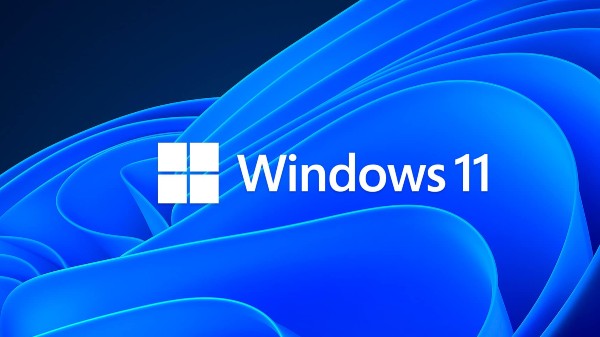
'ಸಿಕ್ರೇಟ್' ಸ್ಟಾರ್ಟ್ ಮೆನು
ಇನ್ನು ವಿಂಡೋಸ್ 11ನಲ್ಲಿ ಲಭ್ಯವಾಗುವ ಮತ್ತೊಂದು ಉಪಯುಕ್ತ ಫೀಚರ್ಸ್ ಅಂದರೆ ಅದು ಸಿಕ್ರೇಟ್ ಸ್ಟಾರ್ಟ್ ಮೆನು. ನೀವು ಸ್ಕ್ರೀನ್ ಎಡಭಾಗದಲ್ಲಿ ಅಥವಾ ನಿಮ್ಮ ಕೀಬೋರ್ಡ್ನಲ್ಲಿ ಕೆಳಭಾಗದಲ್ಲಿರುವ ವಿಂಡೋಸ್ ಐಕಾನ್ ಮೂಲಕ ಸ್ಟಾರ್ಟ್ ಮೆನು ತರೆಯುವುದು ಸಾಮಾನ್ಯ. ಆದರೆ ವಿಂಡೋಸ್ 11ನಲ್ಲಿ ವಿಂಡೋಸ್ ಕೀ + ಎಕ್ಸ್ ಅನ್ನು ಒತ್ತುವ ಮೂಲಕ ಸ್ಟಾರ್ಟ್ ಬಟನ್ ಪ್ರವೇಶಿಸಬಹುದು. ಇದು ಕಮಾಂಡ್ ಪ್ರಾಂಪ್ಟ್, ಕಂಟ್ರೋಲ್ ಪ್ಯಾನಲ್ ಮತ್ತು ಟಾಸ್ಕ್ ಮ್ಯಾನೇಜರ್ನಂತಹ ಪ್ರಮುಖ ಫೀಚರ್ಸ್ಗಳನ್ನು ಪ್ರವೇಶಿಸುವುದನ್ನು ಸುಲಭಗೊಳಿಸಲಿದೆ.

ಸ್ಕ್ರೀನ್ಶಾಟ್
ಇನ್ನು ವಿಂಡೋಸ್ 11 ನಲ್ಲಿ ಲಭ್ಯವಿರುವ ಹೈಡ್ ಫೀಚರ್ಸ್ ಅಂದರೆ ಕಂಟೆಂಟ್ ಅನ್ನು ಸ್ಕ್ರೀನ್ಶಾಟ್ ತೆಗೆದುಕೊಳ್ಳುವುದು. ಇದಕ್ಕಾಗಿ ವಿಂಡೋಸ್ 11ನಲ್ಲಿ ಕನಿಷ್ಠ ಎಂಟು ವಿಭಿನ್ನ ವಿಧಾನಗಳಿವೆ. ನಿಮ್ಮ ಸಂಪೂರ್ಣ ಸ್ಕ್ರೀನ್ಶಾಟ್ ತೆಗೆಯಲು ಮತ್ತು ಸೇವ್ ಮಾಡಲು ನೀವು ಬಯಸಿದರೆ, ವಿಂಡೋಸ್ ಕೀ + ಪ್ರಿಂಟ್ ಸ್ಕ್ರೀನ್ ಕೀ ಟ್ಯಾಪ್ ಮಾಡುವುದು ಸುಲಭವಾದ ಮಾರ್ಗವಾಗಿದೆ. ಅಲ್ಲದೆ ಸ್ಕ್ರೀನ್ ಕೇವಲ ಒಂದು ಭಾಗವನ್ನು ಸೆರೆಹಿಡಿಯಲು ಬಯಸಿದರೆ Snip & Sketch ಎಂಬ ಟೂಲ್ ತೆರೆಯಲು ವಿಂಡೋಸ್ ಕೀ + ಶಿಫ್ಟ್ + ಎಸ್ ಬಟನ್ ಟ್ಯಾಪ್ ಮಾಡಬೇಕಾಗುತ್ತದೆ.

ಕೀಬೋರ್ಡ್ ಶಾರ್ಟ್ಕಟ್
ವಿಂಡೋಸ್ 11 ನಿಮಗೆ ಕೀಬೋರ್ಡ್ ಶಾರ್ಟ್ಕಟ್ಗಳಿಗೆ ಅವಕಾಶ ನೀಡಲಿದೆ. ಸ್ಕ್ರೀನ್ ಕೆಳಭಾಗದಲ್ಲಿರುವ ನಿಮ್ಮ ಟಾಸ್ಕ್ಬಾರ್ಗೆ ನೀವು ಪ್ರೋಗ್ರಾಂಗಳನ್ನು ಪಿನ್ ಮಾಡಿದ್ದರೆ, ಅವುಗಳನ್ನು ತೆರೆಯಲು ನೀವು ಐಕಾನ್ಗಳನ್ನು ಕ್ಲಿಕ್ ಮಾಡುವ ಅವಶ್ಯಕತೆಯಿಲ್ಲ. ಬದಲಿಗೆ, ಕೀಬೋರ್ಡ್ ಶಾರ್ಟ್ಕಟ್ ವಿಂಡೋಸ್ ಕೀ + [ಸಂಖ್ಯೆ ಕೀ] ಅನ್ನು ಬಳಸಿ, ಟಾಸ್ಕ್ ಬಾರ್ನಲ್ಲಿ ಪಿನ್ ಮಾಡಿದ ಪ್ರೋಗ್ರಾಂನ ಸ್ಥಾನಕ್ಕೆ ಅನುಗುಣವಾಗಿ ಸಂಖ್ಯೆ ಕೀ ಬಳಸಿದರೆ ಸಾಕು.

ಅಪ್ಲಿಕೇಶನ್ ಸ್ಪೇಸ್ ತಿಳಿಯಿರಿ.
ವಿಂಡೋಸ್ 11 ನಲ್ಲಿ ಅಪ್ಲಿಕೇಶನ್ಗಳು ಎಷ್ಟು ಸ್ಪೇಸ್ ಹೊಂದಿವೆ ಅನ್ನೊದನ್ನ ತಿಳಿಯುವುದಕ್ಕೆ ಅವಕಾಶ ಸಿಗಲಿದೆ. ಅಪ್ಲಿಕೇಶನ್ಗಳು, ತಾತ್ಕಾಲಿಕ ಫೈಲ್ಗಳು ಮತ್ತು ಡಾಕ್ಯುಮೆಂಟ್ಗಳು ಎಷ್ಟು ಸ್ಪೇಸ್ ತೆಗೆದುಕೊಳ್ಳುತ್ತಿವೆ ಎಂಬುದನ್ನು ನೋಡಲು, ಸೆಟ್ಟಿಂಗ್ಗಳು > ಸಿಸ್ಟಮ್ > ಸಂಗ್ರಹಣೆಗೆ ನ್ಯಾವಿಗೇಟ್ ಮಾಡಿ.
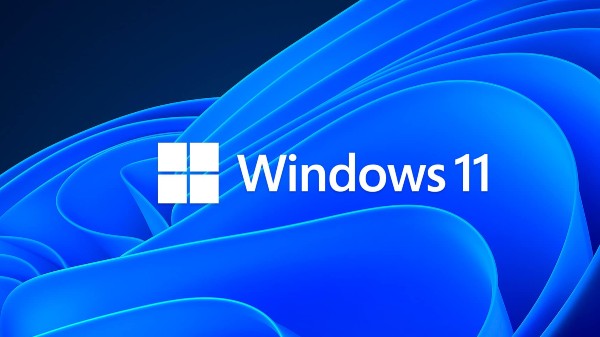
ಬ್ಯಾಟರಿ ಸೇವ್
ಸಿಸ್ಟಂ ಬ್ಯಾಕ್ಗ್ರೌಂಡ್ನಲ್ಲಿ ರನ್ ಆಗುವ ಅಪ್ಲಿಕೇಶನ್ಗಳ ಮಾಹಿತಿಯಲ್ಲಿ ವಿಂಡೋಸ್ 11 ನಲ್ಲಿ ತಿಳಿಯಬಹುದು. ಬ್ಯಾಕ್ಗ್ರೌಂಡ್ ಅಪ್ಲಿಕೇಶನ್ಗಳು ಅಧಿಸೂಚನೆಗಳನ್ನು ಕಳುಹಿಸಬಹುದು ಮತ್ತು ನೀವು ಅವುಗಳನ್ನು ಬಳಸದೇ ಇರುವಾಗಲೂ ಅಪ್ಡೇಟ್ ಆಗಿರಬಹುದು. ಇದರಿಂದ ಬ್ಯಾಟರಿ ಮತ್ತು ನಿಮ್ಮ ಡೇಟಾ ವೇಗ ಕಡಿಮೆಯಾಗಲಿದೆ. ಇಂತಹ ಸನ್ನಿವೇಶದಲ್ಲಿ ಯಾವ ಅಪ್ಲಿಕೇಶನ್ಗಳು ಬ್ಯಾಕ್ಗ್ರೌಂಡ್ನಲ್ಲಿ ರನ್ ಆಗುತ್ತಿವೆ ಅನ್ನೊದನ್ನು ಕಂಟ್ರೋಲ್ ಮಾಡಲು ಸೆಟ್ಟಿಂಗ್ಸ್ > ಸಿಸ್ಟಮ್ > ಪವರ್ & ಬ್ಯಾಟರಿಗೆ ಹೋಗಬೆಕಾಗುತ್ತದೆ. ಇದರಲ್ಲಿ ಬ್ಯಾಟರಿ ಸೇವರ್ ಅನ್ನು ಟ್ಯಾಪ್ ಮಾಡುವ ಮೂಲಕ ಬ್ಯಾಟರಿ ಸೇವ್ ಮಾಡಬಹುದಾಗಿದೆ.
-
1,29,999
-
22,999
-
64,999
-
99,999
-
29,999
-
39,999
-
-
63,999
-
1,56,900
-
96,949
-
1,39,900
-
1,29,900
-
79,900
-
65,900
-
12,999
-
96,949
-
16,499
-
38,999
-
30,700
-
49,999
-
19,999
-
17,970
-
21,999
-
13,474
-
18,999
-
22,999
-
19,999
-
17,999
-
26,999
-
5,999